Outlook.comで連絡先、カレンダー、メッセージをバックアップする方法

Outlook.comは信頼できるサービスですが、ダウンしている場合やオフラインになっている場合があります。そのような場合、オフラインコピーを作成することをお勧めします。
私たちは皆、たくさんの情報を最近のクラウドサービス。しかし、オフラインのときやサービスが停止しているときは、ちょっと立ち往生しています。そのため、データのバックアップコピーを作成しておくと便利です。メールの場合、MicrosoftのOutlook.comでは、「メールボックスのエクスポート」機能を使用して、メッセージ、連絡先、カレンダーアイテムのオフラインコピーを簡単に作成できます。オフラインで必要なデータにアクセスし、作業を完了する必要があるため、使用方法をご覧ください。
注意: これらの設定を確認するには、Outlook.comの新しいベータ版を実行する必要があります。表示されない場合は、「Outlook Beta」スイッチを オン。また、ベータ版が有効になっている新しいダークモードも確認できます。
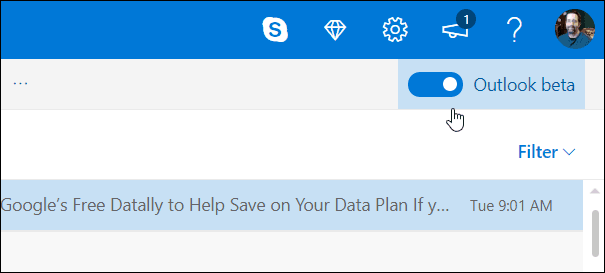
Outlook.comメールボックスをバックアップする
まず、をクリックしてください 設定 (歯車アイコン)をページの右上隅に配置して、選択します すべてのOutlook設定を表示する メニューの下部にあります。
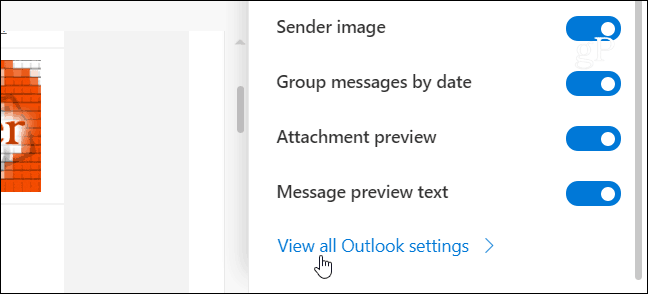
さて、設定ページで 一般>プライバシーとデータ をクリックします メールボックスをエクスポート ボタン。その後、バックアップコピーが準備され、4日以内にメールボックスをダウンロードするためのリンクが記載されたメールが届きます。
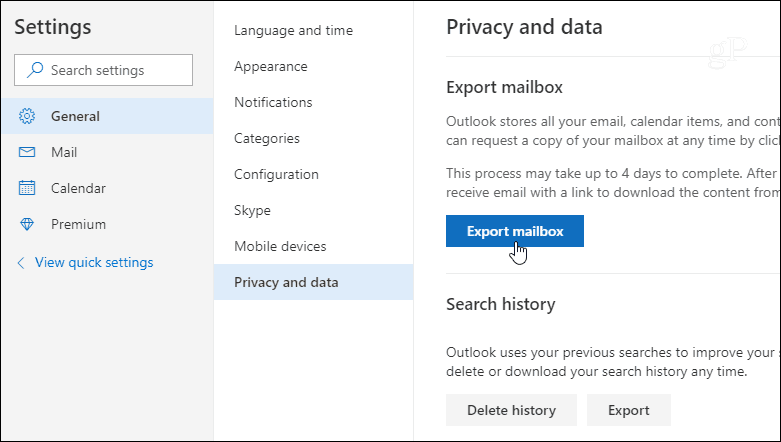
あなたのコピーはPSTファイルの形式になりますメッセージ、連絡先、カレンダー情報が含まれています。 Outlookのデスクトップバージョンを開く必要があります。 Outlookをお持ちでない場合は、無料版または有料版で入手できるPSTビューアソフトウェアを使用できます。また、ファイルが膨大になる可能性があることを知ることも重要です。たとえば、私は控えめに使用するセカンダリアカウントでこれをテストしましたが、ファイルのサイズは1 GBを超えていました。
現在の「クラウド」が出現する前に、メールとファイルをローカルドライブに直接バックアップします。そして、適切な測定のために外部ドライブにバックアップします。メールボックスをときどきエクスポートすることをお勧めします。 Outlook.comは堅実で信頼できるサービスですが、ダウンしたり、問題が原因で接続できない場合があります。または、数時間オフラインになっていて、サービスの一部のデータにアクセスする必要がある場合があります。理由が何であれ、データのオフラインコピーを保持して、作業を完了できるようにすることが重要です。










コメントを残す